Introducción
PageEdit es un potente e intuitivo editor visual de ePub XHTML. Ayuda a los administradores y desarrolladores de sistemas a escribir documentación de la mejor manera posible. PageEdit es una aplicación multiplataforma. Aquí vamos a discutir cómo instalar PageEdit en Ubuntu. PageEdit funciona con Sigil que ayuda a los autores de tecnología a escribir documentación técnica fácilmente. Hace uso de XML y HTML.
Hoy este tutorial se asegurará de que aprenda a instalar PageEdit en la edición Ubuntu 22.04 LTS. La mayoría de las instrucciones también son válidas para otras variantes de la distribución Ubuntu y Debian.
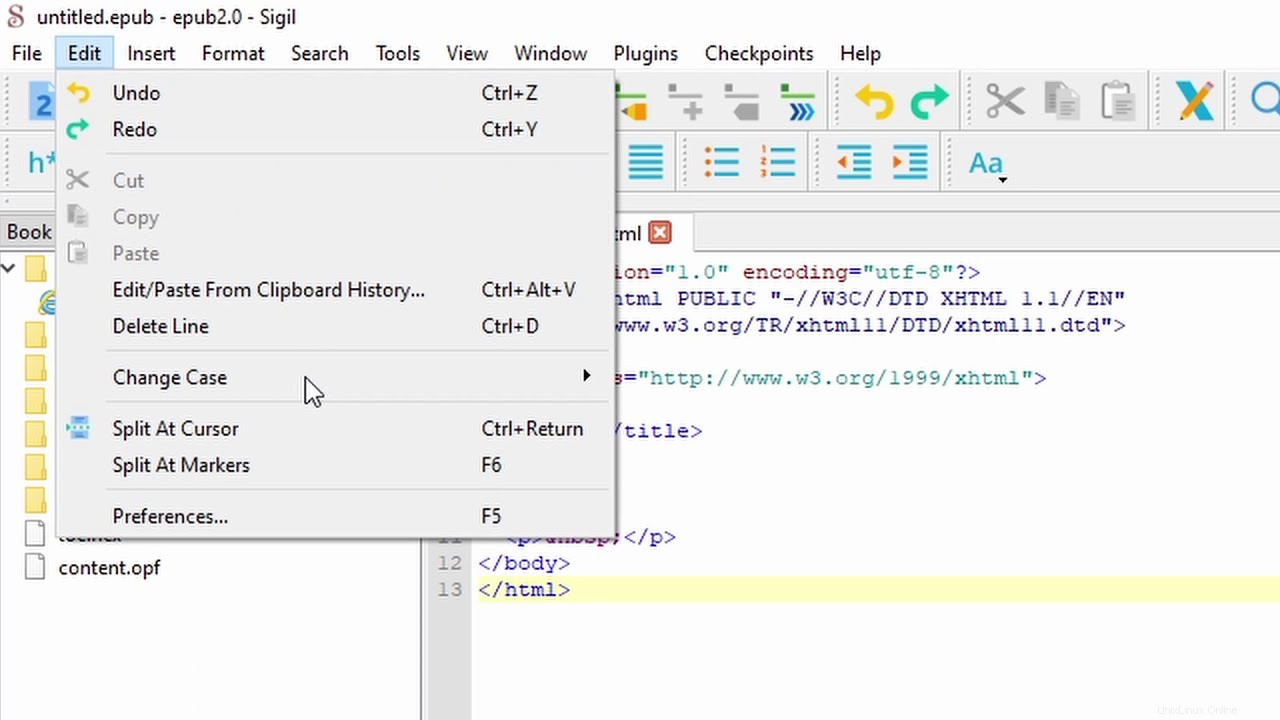
Requisitos previos para instalar el paquete PageEdit
PageEdit no requiere ningún requisito previo. No se debe instalar nada.
Paso 1. Instalar la utilidad PageEdit en Ubuntu LTS
Para instalar PageEdit, primero actualizaremos el sistema. Se recomienda en todos los casos que es mejor actualizar el sistema antes de instalar cualquier parte del paquete en Linux.
$ sudo apt update
Ahora, los repositorios están actualizados y estamos listos para instalar PageEdit. Siga la actualización e instale PageEdit.
$ sudo apt install pageedit
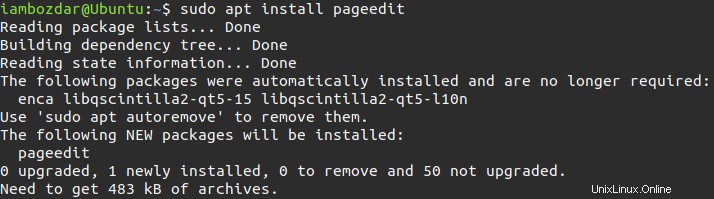
Después del proceso, se instala PageEdit. Ahora pasaremos al siguiente paso para ver la confirmación de la instalación de PageEdit.
Paso 2. Confirme la instalación del editor XHTML de PageEdit
Ejecutaré el siguiente comando para ver el número de versión de PageEdit.
$ pageedit --version
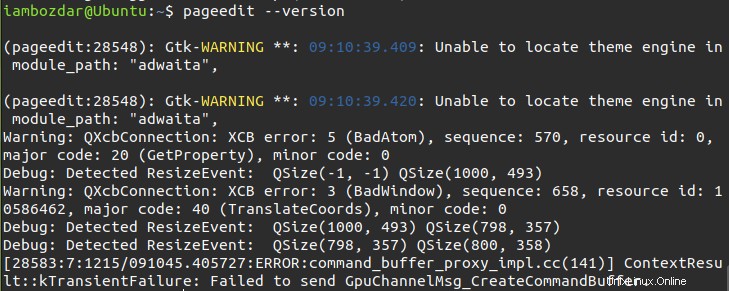
Paso 3. Inicie el editor XHTML de PageEdit
Ahora, veremos cómo iniciar PageEdit. Podemos iniciar PageEdit de dos maneras. La primera es usar la terminal, la interfaz de línea de comandos y la segunda forma es usar un tablero gráfico.
Use el siguiente comando para ejecutar PageEdit usando la terminal.
$ pageedit
Al revés, es a través de un tablero que se parece a lo siguiente:
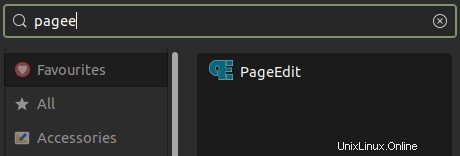
Una vez que localizó y descubrió PageEdit en el sistema a través del tablero, puede iniciar la aplicación como se muestra a continuación:
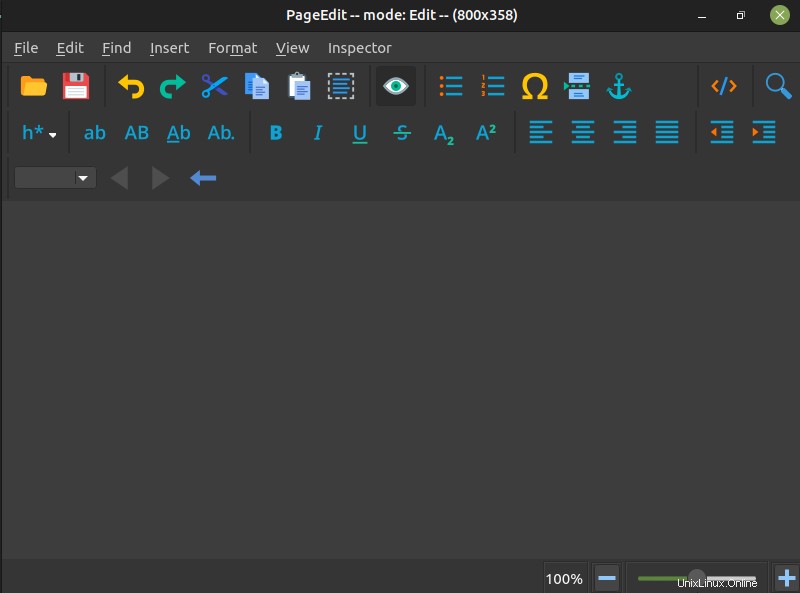
Paso 4. Desinstale PageEdit Editor de Ubuntu 22.04
Cuando no necesitamos ninguna aplicación, elegimos eliminarla de nuestro sistema para dejar espacio para otros programas y paquetes. De alguna manera, si elige eliminar PageEdit, necesitará el siguiente comando.
$ sudo apt remove pageedit
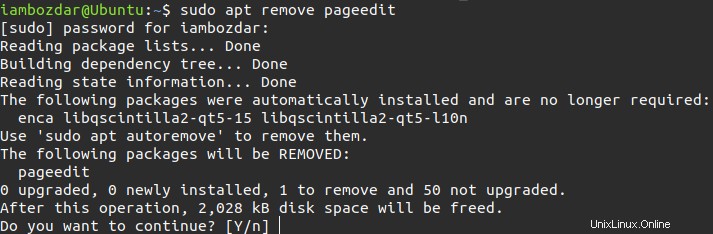
Confirme la acción y la aplicación será eliminada. Necesitarás tu contraseña para ingresar a confirmar el proceso.
Conclusión
PageEdit es una excelente aplicación para escribir documentos técnicos profesionales para tu equipo. Hace uso de XHTML de la mejor manera posible. Espero que usted y su equipo disfruten usándolo.